cad教学视频全集免费之cad别墅图纸怎么绘制?
发布时间:2021年07月06日 15:33
为了方便小伙伴自主学习cad课程,小编为大家找到了cad教学视频全集免费的内容,大家可以在时间富裕的情况下自学,cad教学视频全集免费的教程以基础为主,实际操作为辅,可以帮助大家快速掌握cad软件。今天我们以cad别墅图纸的绘图方法为例,开始今天的课程吧。想要学习相关知识的小伙伴就快来跟上吧。
步骤如下:
1、绘制到这里会涉及到标注尺寸的问题,以及窗户的尺寸是需要表现的。

2、量房图纸中CH代表窗户高度,LD离地高度,DH顶面高度。

3、CAD中复制文字,修改文字,标注在CAD图纸上面,【LD】离地【970】,【CH】窗高【1450】,【DH】顶面高度【300】。

4、飘窗同理标注,因为有层高,飘窗只有两个尺寸,【离地高度】、【窗高】。
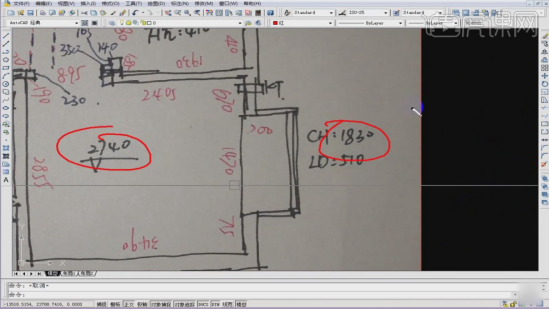
5、离地高度【510】,窗高【1米83】,层高【2740】,通过层高可算出,天花到窗户高度【400】。
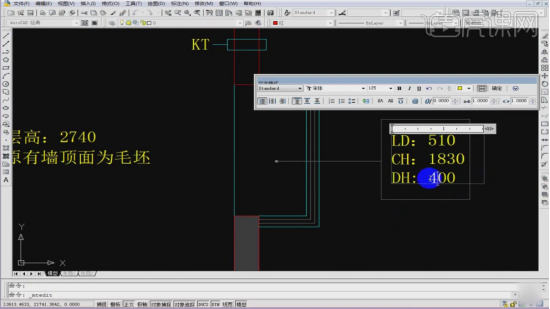
6、卫生间位置下沉【410】,层高【2740】算出窗户【LD】离地【1320】,【CH】窗高【1360】,【DH】顶面高度【60】。

7、然后需要标注户型尺寸,标注命令【DLI】,连续标注【DCO】,这种方式不是很好,不推荐。

8、辅助线命令【XL】,选择修剪掉不用部分,快速标注【qdim】出尺寸。

9、标注命令【DLI】,更改比例【1:50】,调整标注尺寸位置。

10、同理辅助线命令【XL】,【矩形】框出区域,修剪命令【TR】,快速标注【qdim】出其他位置尺寸,调整标注尺寸位置。

11、最后绘制【420*279】A3大小的图框,往里偏移【2】,右边是公司Logo、图名图号、项目名称、图框比例图号等,左边是装订线,缩放【1:50】,将图纸放置在合适位置。
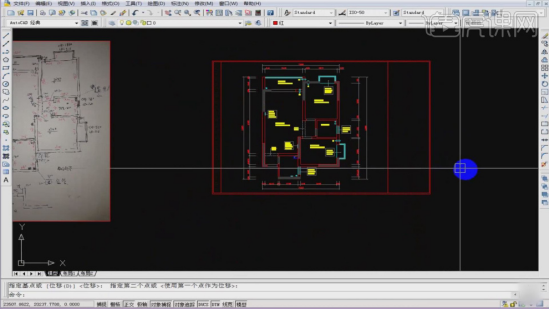
上面图纸的绘制方法是不是清晰简洁,大家按照上面的步骤也就可以创建自己的别墅图纸,加上自己的设计,将cad知识融入到设计图当中,想要熟练操作设计软件,大家一定要勤加练习,提高自己的cad技能与水平。
本篇文章使用以下硬件型号:联想小新Air15;系统版本:win10;软件版本:cad 2019。







